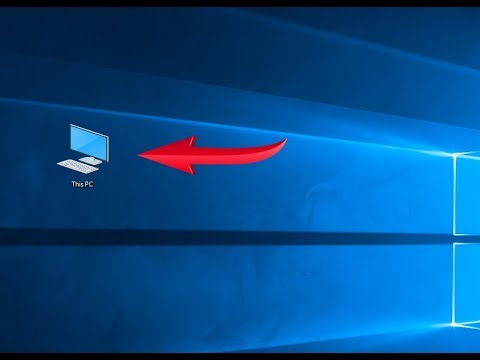मेरा कंप्यूटर शॉर्टकट विंडोज डेस्कटॉप पर डिफ़ॉल्ट रूप से मौजूद होता है। इसके संदर्भ मेनू में महत्वपूर्ण सिस्टम घटकों को लॉन्च करने के लिए लिंक हैं - रजिस्ट्री संपादक, डिवाइस प्रबंधक, स्थापना विज़ार्ड, एक्सप्लोरर, आदि। यदि आपके सिस्टम पर इस शॉर्टकट का प्रदर्शन अक्षम है, तो आप इसे OS सेटिंग्स में सक्षम कर सकते हैं या शॉर्टकट की एक प्रति बना सकते हैं।

निर्देश
चरण 1
फ्री डेस्कटॉप स्पेस तक पहुंचने के लिए सभी प्रोग्राम विंडो को छोटा या बंद करें।
चरण 2
विंडोज एक्सप्लोरर खोलें। ऐसा करने के लिए, बस कुंजी संयोजन विन + ई दबाएं, लेकिन आप "प्रोग्राम" अनुभाग पर जाकर और "एक्सप्लोरर" लाइन का चयन करके "प्रारंभ" बटन के माध्यम से एक्सप्लोरर भी लॉन्च कर सकते हैं।
चरण 3
एक्सप्लोरर के बाएं फलक में "डेस्कटॉप" आइटम पर क्लिक करें, और फिर "मेरा कंप्यूटर" आइकन ढूंढें और इसे माउस से डेस्कटॉप के स्थान पर खींचें, शॉर्टकट से मुक्त। इस मामले में, इससे कोई फर्क नहीं पड़ता कि आप बाएं या दाएं माउस बटन के साथ शॉर्टकट खींचते हैं, किसी भी स्थिति में, ऑपरेटिंग सिस्टम के इस सॉफ़्टवेयर घटक के लिए एक शॉर्टकट डेस्कटॉप पर बनाया जाएगा।
चरण 4
डेस्कटॉप पर लापता "मेरा कंप्यूटर" शॉर्टकट को पुनर्स्थापित करने का दूसरा तरीका ओएस सेटिंग्स में इसके प्रदर्शन को सक्षम करना है। ऐसा करने के लिए, Windows XP में, पृष्ठभूमि छवि पर राइट-क्लिक करें और संदर्भ मेनू से गुण चुनें।
चरण 5
"डेस्कटॉप" टैब पर जाएं, सबसे नीचे "डेस्कटॉप कस्टमाइज़ करें" बटन ढूंढें और इसे क्लिक करें। यह "डेस्कटॉप एलिमेंट्स" विंडो खोलेगा।
चरण 6
यह विंडो विंडोज विस्टा में अलग तरह से खुलती है। सबसे पहले, आपको "प्रारंभ" बटन पर मेनू में उपयुक्त आइटम का चयन करके नियंत्रण कक्ष प्रारंभ करना चाहिए। फिर "डिज़ाइन और वैयक्तिकरण" पृष्ठ पर आपको "निजीकरण" लिंक पर क्लिक करना होगा और खुलने वाली विंडो में, "डेस्कटॉप आइकन बदलें" लाइन का चयन करें।
चरण 7
विंडोज 7 में, एक ही विंडो को खोलने का तरीका भी थोड़ा अलग है - "स्टार्ट" बटन पर मेनू में उपयुक्त आइटम का चयन करके कंट्रोल पैनल शुरू करने के बाद, आप खोज क्षेत्र में "निजीकरण" शब्द दर्ज कर सकते हैं। खोज परिणामों में, "निजीकरण" लिंक पर क्लिक करें और खुलने वाली विंडो में, "डेस्कटॉप आइकन बदलें" लाइन पर क्लिक करें।
चरण 8
किसी भी वर्णित ओएस में "डेस्कटॉप एलिमेंट्स" विंडो खोलने के बाद, आपको "सामान्य" टैब के शीर्ष पर "मेरा कंप्यूटर" शिलालेख के बगल में स्थित चेकबॉक्स में एक निशान लगाना होगा और "ओके" पर क्लिक करना होगा।